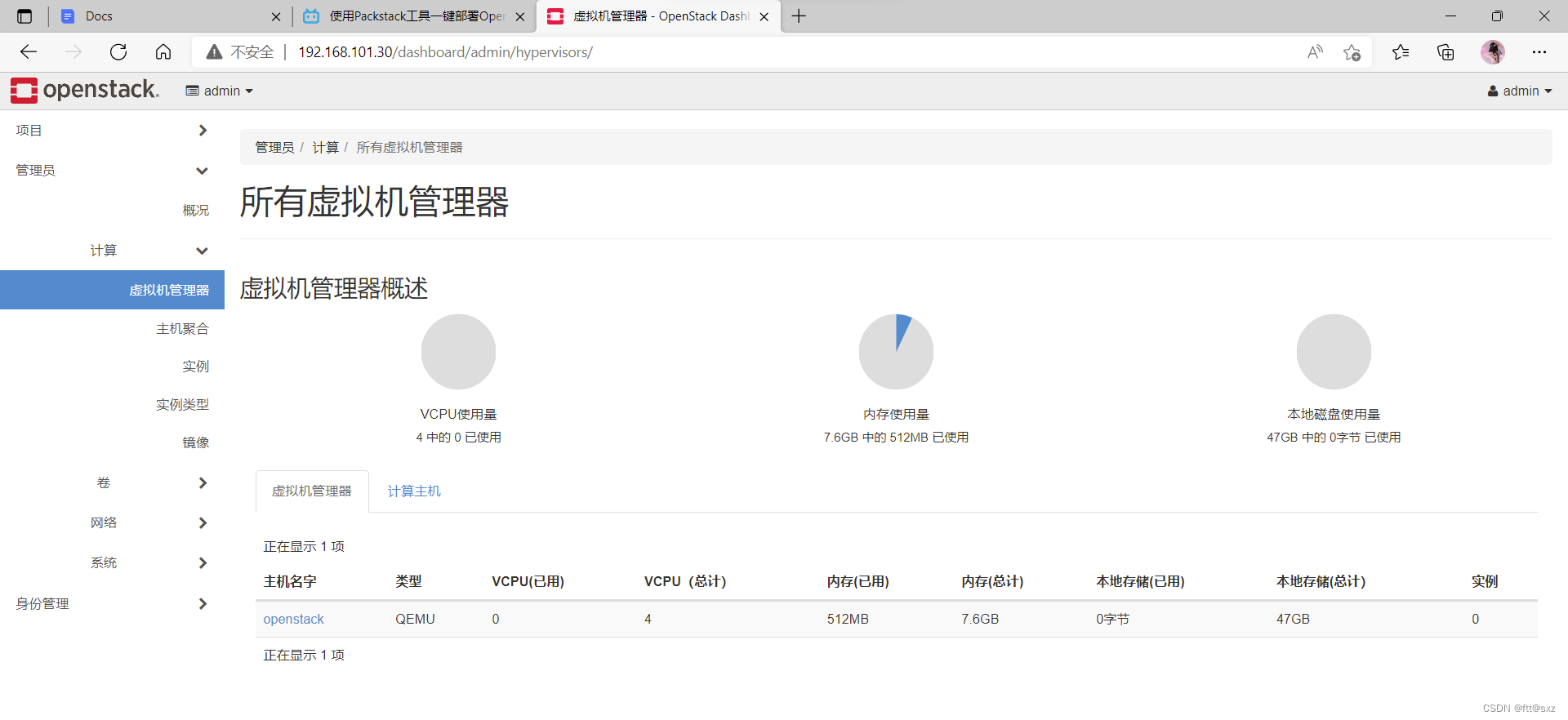All-in-one 安装openstack实验记录
目录
前言:
工欲善其事必先利其器,学习私有云openstack,首先就需要如何学会搭建他,我会通过两种的方法去搭建,言归正传,直接进入安装
实验环境:
一台最小化安装的虚拟机(操作系统版本centos7.9)
内存8G,CPU4个 100G硬盘
IP:192.168.101.30
Openstack版本:stein
操作步骤:
[root@localhost ~]# hostnamectl set-hostname openstack 改名
[root@openstack ~]# echo "192.168.101.30 openstack" >> /etc/hosts 映射
[root@openstack ~]# more /etc/hosts 查看

免密钥登录
[root@openstack ~]# ssh-keygen
[root@openstack ~]# ssh-copy-id root@192.168.101.30
关闭防火墙,selinux, NetworkManager
[root@openstack ~]# systemctl disable firewalld.service
[root@openstack ~]# systemctl stop firewalld.service
[root@openstack ~]# systemctl status firewalld.service
[root@openstack ~]# setenforce 0
[root@openstack ~]#vim /etc/selinux/config
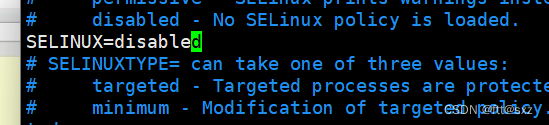
[root@openstack ~]# getenforce
[root@openstack ~]# systemctl disable NetworkManager
[root@openstack ~]# systemctl status NetworkManager
[root@openstack ~]# systemctl stop NetworkManager
获取阿里镜像源
[root@openstack ~]#mkdir -p /etc/yum.repos.d/dd 创建文件dd
[root@openstack ~]# mv /etc/yum.repos.d/CentOS-* /etc/yum.repos.d/dd 把原有的镜像源移动到 dd文件里
[root@openstack ~]# curl -o /etc/yum.repos.d/CentOS-Base.repo https://mirrors.aliyun.com/repo/Centos-7.repo 获取网络yum源
[root@openstack ~]# yum makecache 建立缓存
[root@openstack ~]# yum -y update 更新
[root@openstack ~]# reboot
[root@openstack ~]# yum makecache 建立缓存
[root@openstack ~]# yum -y install bash-completion yum-utils vim
[root@openstack ~]# bash
[root@openstack ~]# yum -y install centos-release-openstack-stein 安装openstack stein的yum库
[root@openstack ~]# yum clean all && yum makecache 清除缓存,重新建立
[root@openstack ~]# cd /etc/yum.repos.d/
[root@openstack yum.repos.d]# cp -a CentOS-OpenStack-stein.repo CentOS-OpenStack-stein.repo.bak
[root@openstack yum.repos.d]# vim CentOS-OpenStack-stein.repo

(因为这个访问的是国外的网站比较慢,所以把原来的获取方式改成国内的阿里yun)
[root@openstack yum.repos.d]# yum clean all && yum makecache 清除缓存,重新建立
[root@openstack ~]# yum -y install openstack-packstack 安装packstack工具
[root@openstack ~]# packstack –allinone 安装open stacka llinone
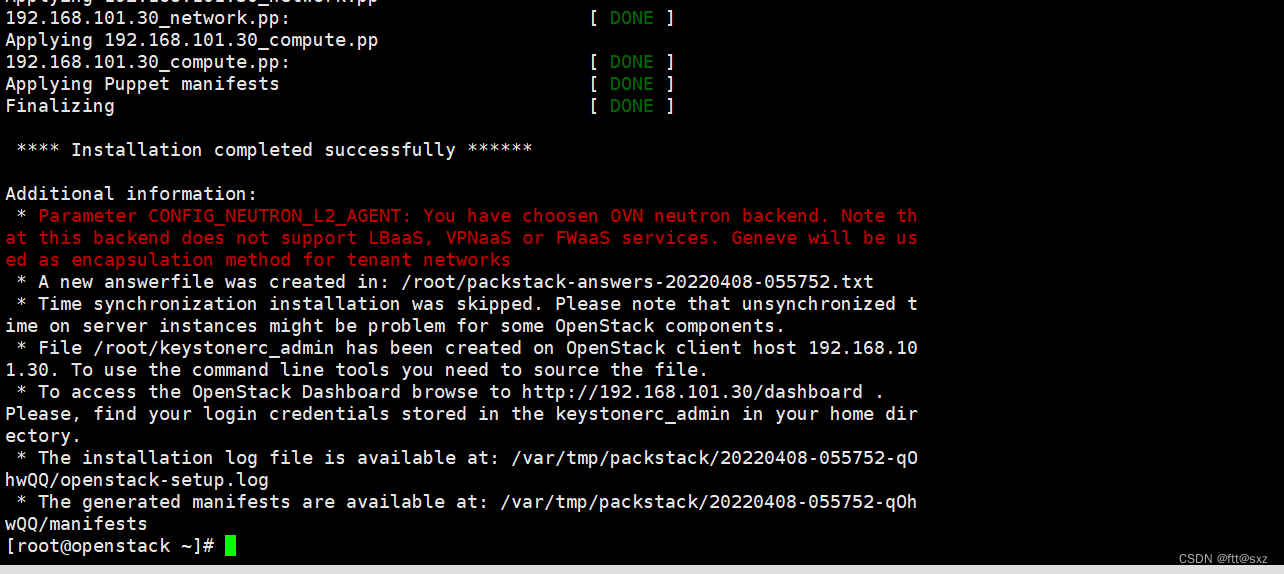
安装成功
[root@openstack ~]# cat keystonerc_admin 查看登录信息
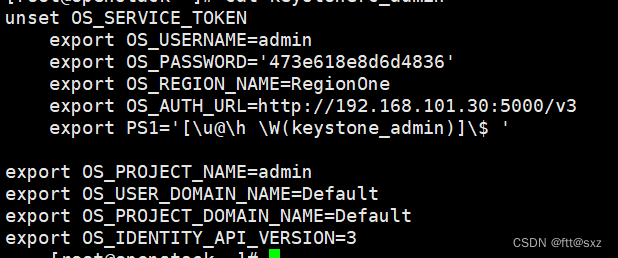
http://192.168.101.30/dashboard 访问